win10电脑移动热点经常容易掉线的解决办法
设置好win10的移动热点后,如果在使用过程中经常出现掉线的原因,可以试试下面的方式来解决。
一、打开设备管理器并设置无线网卡属性:
1、在“此电脑”上点击鼠标右键,在弹出菜单中选择“管理”:

2、然后在弹出的菜单中依次选择:设备管理器——网络适配器,在自己电脑无线网卡设备名称(不同的无线网卡名称不同)上右键单击鼠标选择属性:

3、最后在弹出的属性框中选择:电源管理,然后把“允许计算机关闭此设备以节约电源”的勾去掉,点击确定:

二、打开win10系统自带的移动热点功能:
1、鼠标左键点击电脑右下角状态栏上的,网络连接图标,弹出的菜单中点击“网络设置”:

2、在弹出的菜单中点击“移动热点”,与其它设备共享我的Internet下的开关按钮选择“开”:

三、设置虚拟网卡属性:
1、执行完上步操作之后,不要关掉刚才的菜单,直接选择“以太网”,鼠标单击“更改适配器选项”:

2、在弹出的菜单中,选择虚拟网卡(带有类似Microsoft Wi-Fi Direct Virtual 标志的),鼠标右键单击选择属性:
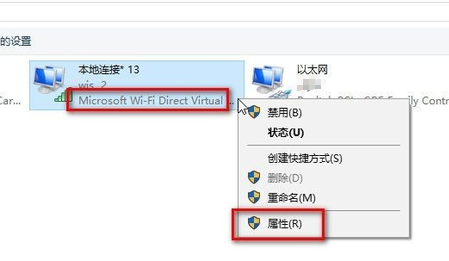
3、弹出的菜单单击“配置”:

4、弹出的菜单单击“电源管理”把“允许计算机关闭此设备以节约电源”的勾去掉,点击确定:

四、设置电脑的电源选项:
进入到电脑的“电源与睡眠”选项,把睡眠策略改为从不:

以上方式操作完成后,可解决win10移动热点掉线的烦恼。
分享:
相关推荐
- 【其他】 美图秀秀微笑功能在哪 05-13
- 【其他】 演示文稿无法保存某些字体 05-13
- 【其他】 演示文稿位置水平怎么设置 05-13
- 【其他】 演示文稿文件的扩展名叫什么 05-11
- 【其他】 1688如何发布产品 05-11
- 【其他】 演示文稿主题设置在哪 05-11
- 【其他】 1688怎么申请电子面单 05-11
- 【其他】 演示文稿是什么 05-11
- 【其他】 1688怎么申请代销 05-11
- 【其他】 Excel001为什么显示1 05-11
本周热门
-
iphone序列号查询官方入口在哪里 2024/04/11
-
输入手机号一键查询快递入口网址大全 2024/04/11
-
oppo云服务平台登录入口 2020/05/18
-
fishbowl鱼缸测试网址 2024/04/15
-
苹果官网序列号查询入口 2023/03/04
-
mbti官网免费版2024入口 2024/04/11
-
美团外卖超时怎么办 美团外卖超时赔付流程详解 2018/08/10
-
光信号灯不亮是怎么回事 2024/04/15
本月热门
-
iphone序列号查询官方入口在哪里 2024/04/11
-
输入手机号一键查询快递入口网址大全 2024/04/11
-
oppo云服务平台登录入口 2020/05/18
-
苹果官网序列号查询入口 2023/03/04
-
fishbowl鱼缸测试网址 2024/04/15
-
mbti官网免费版2024入口 2024/04/11
-
outlook邮箱怎么改密码 2024/01/02
-
光信号灯不亮是怎么回事 2024/04/15
-
正负号±怎么打 2024/01/08
-
网线水晶头颜色顺序图片 2020/08/11












